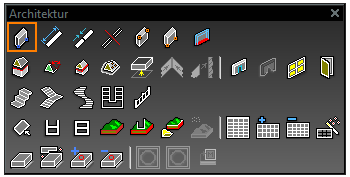Anchor
Sie können die Symbolleiste Architektur anzeigen, indem Sie mit der rechten Maustaste auf eine beliebige freie Stelle im Symbolleistenbereich klicken und die Option Architektur aktivieren.
| Panel |
|---|
Hinweis: Das Menü Extras, Architektur enthält ebenfalls Markierungen. Siehe Zeichnungsmarkierungen. |
| Panel |
|---|
Hinweis: Verwenden Sie die Vorlage Architektonisch, um sich schnell mit den Architekturwerkzeugen vertraut zu machen. Diese Vorlage enthält viele voreingestellte Funktionen und Einstellungen für architektonische Objekte und Stile. |
Architekturwerkzeuge im LTE-Arbeitsbereich
| Panel |
|---|
Nur im LTE-Arbeitsbereich verfügbar (nur von TurboCAD Platinum unterstützt) |
Im LTE-Arbeitsbereich verhalten sich Architekturwerkzeuge leicht anders als es im Standardarbeitsbereich von TurboCAD üblich ist.
- Eine dynamische Eingabe ist möglich.
- Werkzeuge werden nach der Verwendung automatisch deaktiviert, standardmäßige TurboCAD-Werkzeuge bleiben dagegen aktiv.
- Es gibt die Option Mehrfach im Kontextmenü, die das Deaktivieren des einzelnen Werkzeugs aufhebt.
- Sie können das Werkzeug vollständig deaktivieren, indem Sie entweder <Eingabe> oder die <Leertaste> drücken.
- Um das Werkzeug zu reaktivieren, drücken Sie erneut die <Leertaste>.